Cara Melihat Password Wifi di Laptop Windows 11
Mungkin dari kalian terlintas pernah mikir gimana cara mengetahui password wifi yang sudah terhubung? Atau kepikiran pas lagi di suatu tempat untuk meminta password wifi tetapi tidak dikasih tau passwordnya, jadi pemiliknya yang memasukkan password sendiri (agar password tersebut tidak tersebar).
Atau disaat kamu pertama kali kerja di sebuah kantor dan diberi aset laptop, lalu kamu juga ingin menkonekkan hp-mu dengan wifi tersebut tetapi tidak tau passwordnya, minta ke pegawai lain mungkin gengsi, akhirnya cari tau sendiri di internet. Ketemu lah artikel ini.
Tak perlu khawatir, melihat password wifi yang sudah terhubung di laptop cukup mudah, dibandingkan belum terhubung.
Berikut adalah cara yang dapat dilakukan untuk melihat password wifi yang terhubung di laptop.
Baca juga: Penyebab Koneksi Internet Terputus dan Tersambung Kembali
Cara mengetahui Password Wifi di Laptop Windows 11 Menggunakan CMD
Kamu bisa melihat password wifi hanya dengan menggunakan CMD (Command Prompt), di setiap komputer berbasis OS Windows pasti memiliki aplikasi CMD. CMD sendiri berfungsi sebagai penerjemah baris perintah yang berbasis di sistem operasi Windows.
Nah untuk mengetahui password wifi kamu perlu memberikan perintah. Berikut langkah-langkahnya
#1 Buka aplikasi CMD
Ada banyak cara untuk membuka aplikasi CMD ini, salah satunya yaitu menggunakan Windows Run. Untuk menjalankannya cukup tekan shortkey Windows + R, lalu ketik cmd pada kolom pencarian, setelah itu tekan Enter.
#2 Masukkan perintah untuk mengetahui wifi yang tersimpan pada laptop
Setelah tab/jendela cmd terbuka, ketikkan perintah netsh wlan show profiles, lalu tekan Enter. Akan muncul daftar SSID Wifi yang tersimpan pada laptop tersebut.
#3 Masukkan perintah untuk mengetahui password wifi
Pilih nama wifi yang akan dijadikan sebagai target, lalu masukkan perintah netsh wlan show profiles name="nama-wifi-target" key=clear, setelah itu tekan Enter.
*Contoh: netsh wlan show profiles name="Modal ngab" key=clear.
Lihat pada tampilan cmd, lalu fokus ke bagian Security settings > Key Content, nah itu adalah password dari wifi tersebut.
Pada variabel name kamu harus menggunakan tanda kutip, jika tidak maka akan muncul error There is no such wireless interface on the system.
Disclaimer
Cara ini hanya bisa digunakan ketika laptop sudah terkoneksi dengan wifi target. Jadi, jika laptop kamu belum pernah terkoneksi maka cara ini tidak akan bekerja, karena sistem tidak mengetahui SSID pada wifi tersebut.
Kesimpulan
Kamu dapat dengan mudah melihat password wifi di laptop hanya dengan menggunakan CMD (Command Prompt), tapi dalam tanda kutip "laptop harus terkoneksi dengan wifi tersebut", jika belum terkoneksi maka tidak akan bisa. Jalan terakhir yaitu dengan meminta secara baik-baik kepada pemilik wifi tersebut.
Sebenarnya ini merupakan tindakan yang tidak etis atau legal untuk mencoba mengakses jaringan Wi-Fi tanpa izin dari pemilik jaringan.
Mencoba untuk mengakses secara tidak sah ke jaringan wifi dianggap sebagai peretasan dan merupakan sebuah tindakan kejahatan.
Penting untuk menghormati privasi dan keamanan orang lain dengan tidak mencoba mengakses jaringan tanpa izin.
Jika dirasa kamu butuh internet lebih baik minta izin dengan baik-baik kepada pemilik untuk menambahkan device pada wifi tersebut.
Terkait perintah CMD untuk mengetahui password wifi, command yang tepat dan bener-bener work 100% adalah seperti ini
netsh wlan show profiles name="nama-wifi-target" key=clear
bukan seperti ini
netsh wlan show profiles nama-wifi-target key=clear
Jika kamu memberi perintah seperti berikut netsh wlan show profiles nama-wifi-target key=clear akan muncul pesan error There is no such wireless interface on the system.





Posting Komentar untuk "Cara Melihat Password Wifi di Laptop Windows 11"